Word怎么制作条形统计图呢?
这篇教程是向科站长的朋友分享Word怎么制作条形统计图方法,教程比较基础,只需几步即可完成,推荐到科站长,大家一起来学习吧
用EXCEL我们很容易就可以制作出条形统计图,那么用Word怎样制作条形统计图呢?现在我们就来看看Word不起眼的制表功能吧!
最终效果图:
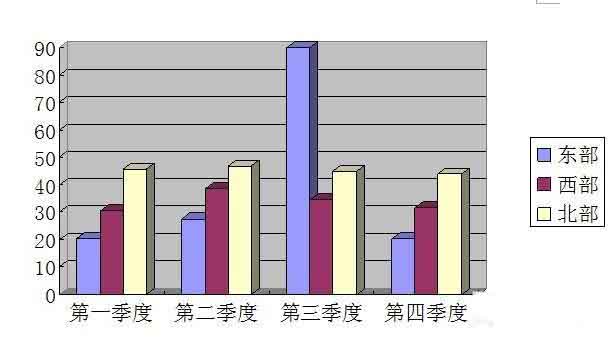
1、新建一个Word文档,单击插入——图片——图表,出现数据表,在数据表中输入数据,关闭对话框。这时候条形图就出现了,调节好条形图大小。
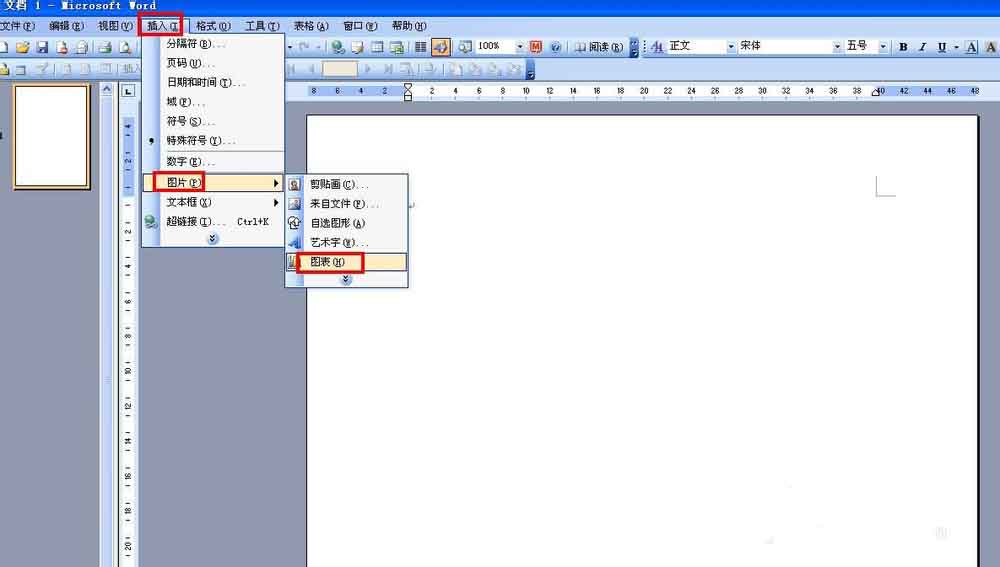
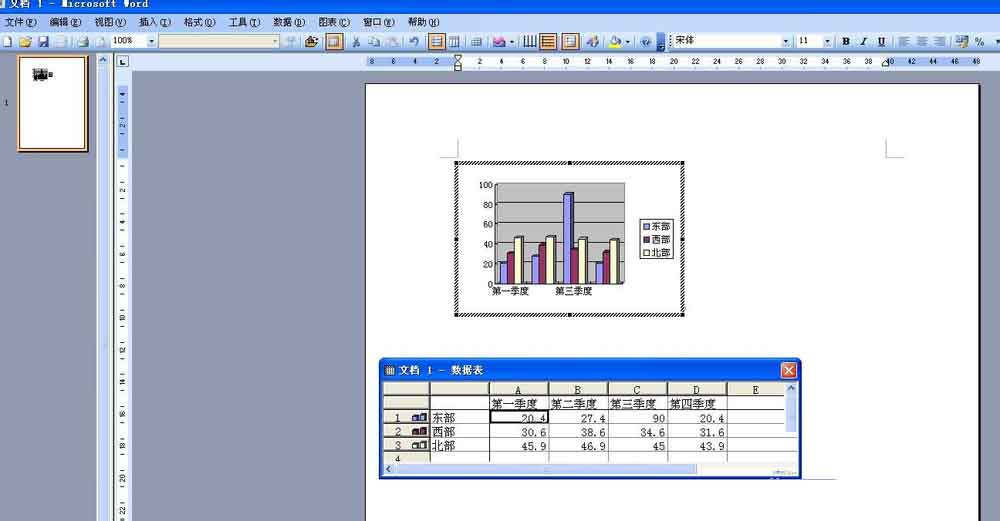
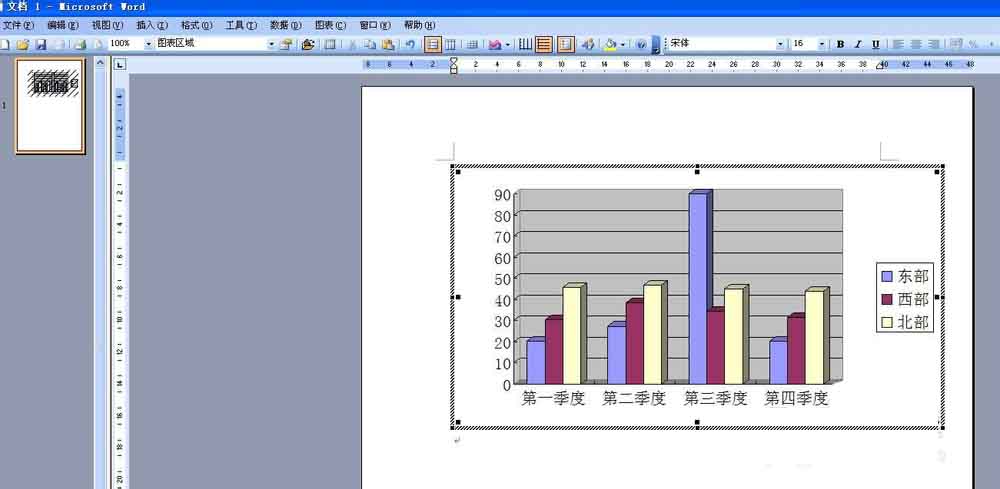
2、双击坐标轴,打开坐标轴对话框,单击图案标签,选择好样式、颜色、粗细,单击刻度标签,调节好刻度大小,单击字体标签,可以调节坐标轴字体,单击数字标签,可以选择数字格式。
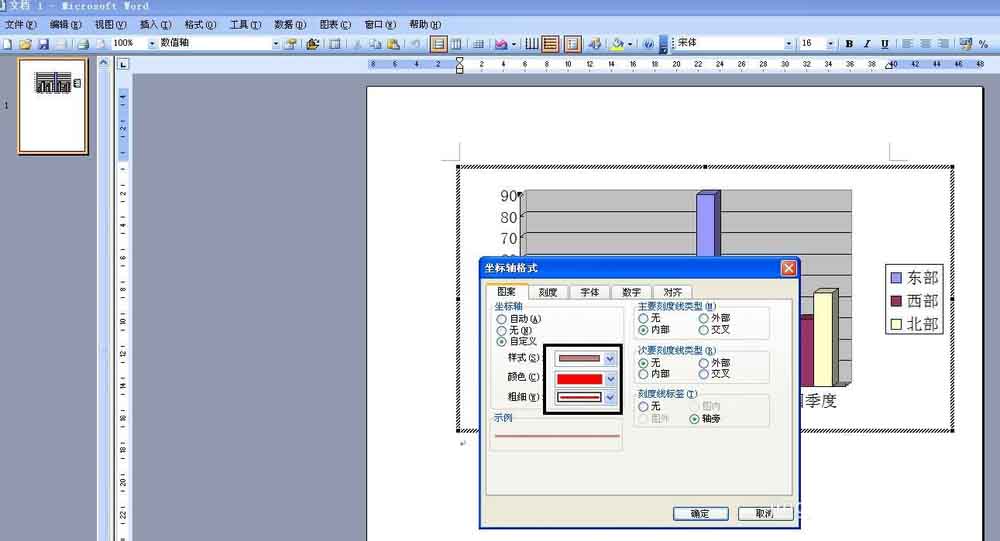
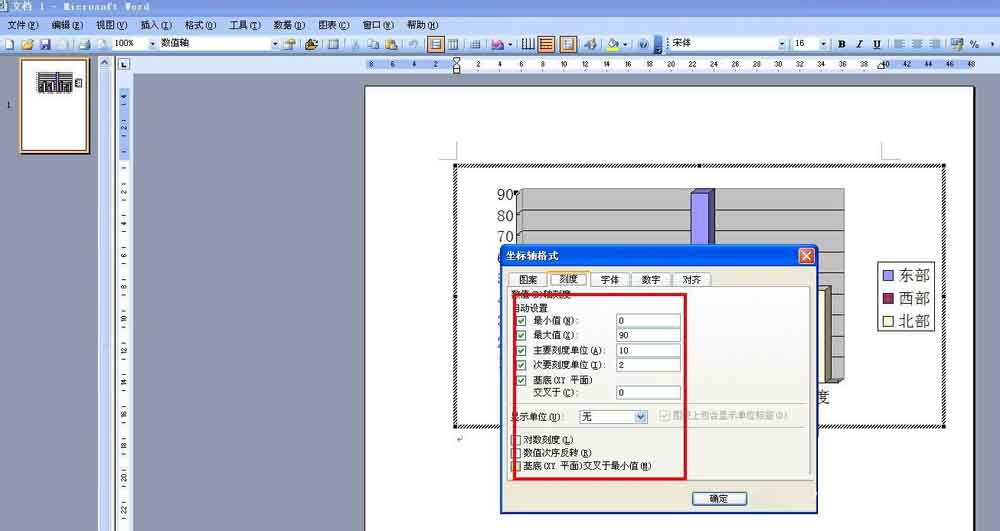
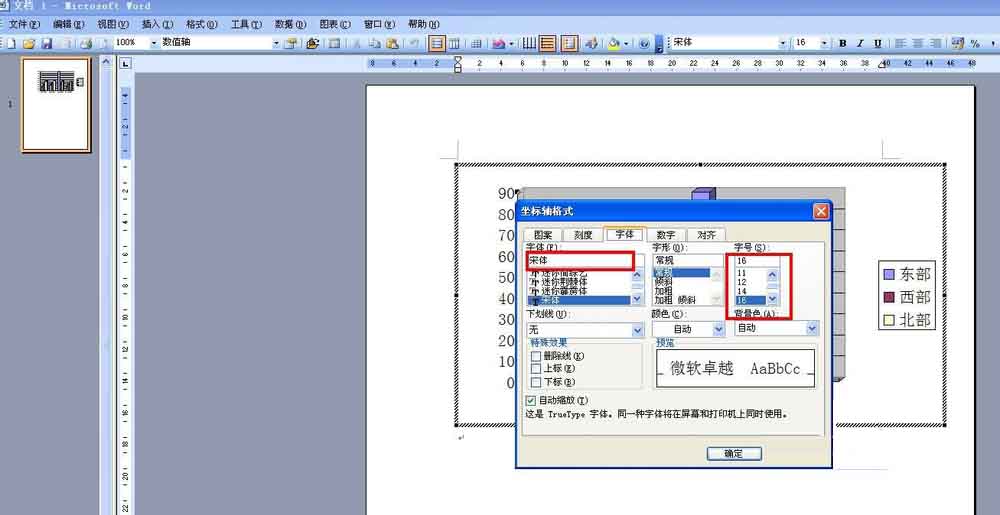
3、双击数据系列,打开数据系列格式对话框,选择图案标签可以改变条形图系列的颜色和线条,选择形状标签,有六种形状可供选择,选择数据标签和选项标签还可以设置一些系列数据格式。现在条形图就制作好了。
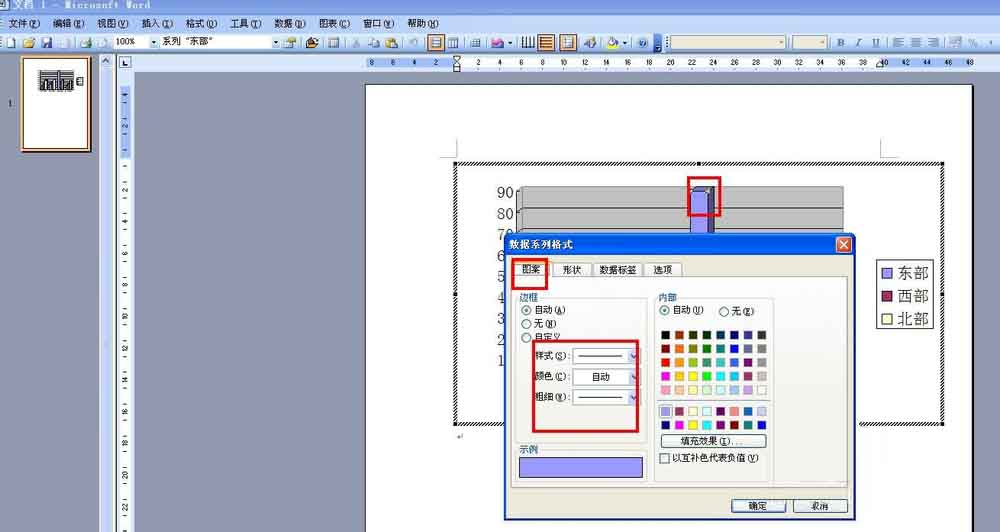
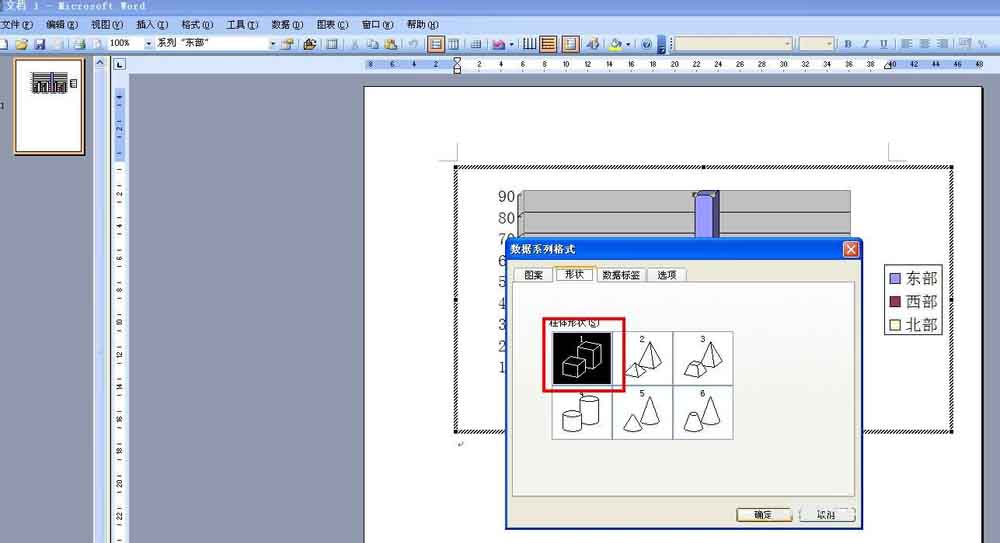
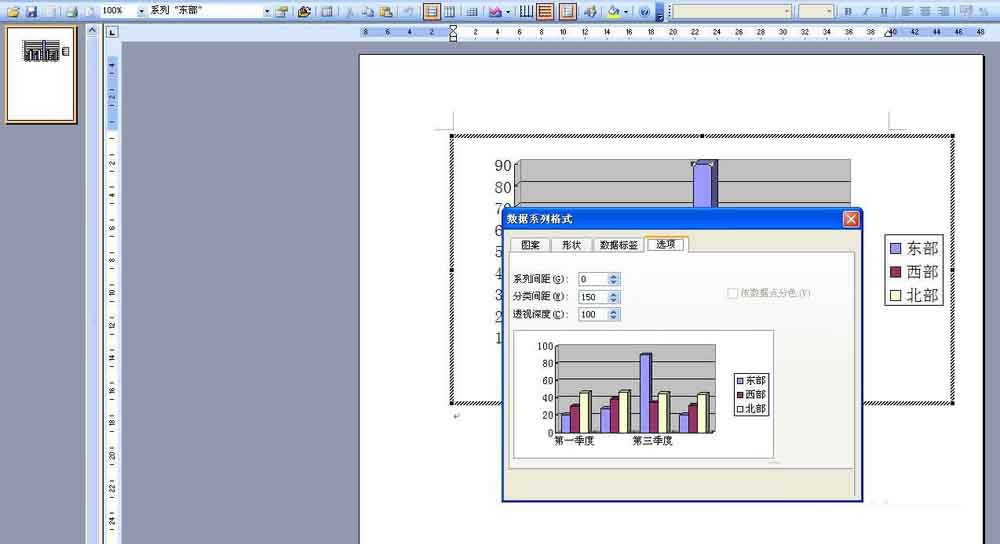
您可能感兴趣的文章
- 07-14office2019怎么安装和激活?office2019激活工具激活教程
- 07-14office2022激活密钥大全,2022office所有产品最新永久序列号(含激活教程)
- 07-14office2016免费激活密钥分享,2025最新office2016激活密钥
- 07-14Office2019多种版本最新激活密钥分享,office2019KEY最简单激活方法
- 07-14office2019永久密钥大全最新,office 2019激活密钥免费(附激活教程)
- 07-112025最新office2010永久激活码免费分享,office2010永久激活码
- 07-11怎么免费获取office2021激活密钥 office2021激活码+永久激活工具
- 07-112025更新office永久激活密钥,Office2021密钥激活码汇总
- 07-11office2021激活码终身版,office2021专业增强版产品密钥
- 07-11office2021专业增强版永久激活步骤,安装包和密钥注册步骤


阅读排行
- 1office2019怎么安装和激活?office2019激活工具激活教程
- 2office2022激活密钥大全,2022office所有产品最新永久序列号(含激活教程)
- 3office2016免费激活密钥分享,2025最新office2016激活密钥
- 4Office2019多种版本最新激活密钥分享,office2019KEY最简单激活方法
- 5office2019永久密钥大全最新,office 2019激活密钥免费(附激活教程)
- 62025最新office2010永久激活码免费分享,office2010永久激活码
- 7怎么免费获取office2021激活密钥 office2021激活码+永久激活工具
- 82025更新office永久激活密钥,Office2021密钥激活码汇总
- 9office2021激活码终身版,office2021专业增强版产品密钥
- 10office2021专业增强版永久激活步骤,安装包和密钥注册步骤
推荐教程
- 11-30正版office2021永久激活密钥
- 11-25怎么激活office2019最新版?office 2019激活秘钥+激活工具推荐
- 11-22office怎么免费永久激活 office产品密钥永久激活码
- 11-25office2010 产品密钥 永久密钥最新分享
- 11-22Office2016激活密钥专业增强版(神Key)Office2016永久激活密钥[202
- 11-30全新 Office 2013 激活密钥 Office 2013 激活工具推荐
- 11-25正版 office 产品密钥 office 密钥 office2019 永久激活
- 11-22office2020破解版(附永久密钥) 免费完整版
- 11-302023 全新 office 2010 标准版/专业版密钥
- 03-262024最新最新office365激活密钥激活码永久有效






